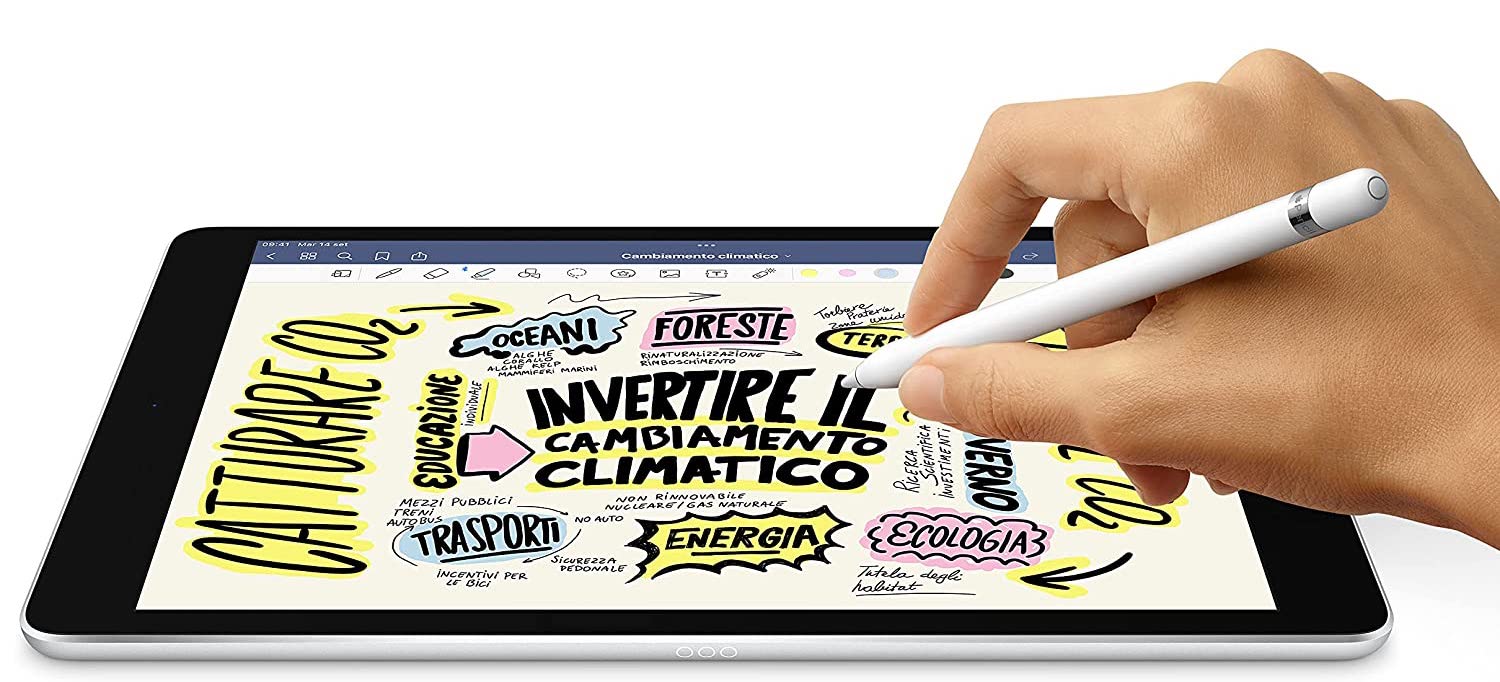Idan kana son sanin yadda haɗa wayar hannu ko kwamfutar hannu zuwa PC tare da Wi-Fi, kun zo daidai labarin. Anan za mu nuna muku yadda ake haɗa na'urar Android ko iOS zuwa duka PC da Mac ba tare da waya ba, ba tare da amfani da igiyoyi ba, don samun damar duk abubuwan da ke ciki.
Duk zaɓuɓɓukan da na nuna muku a cikin wannan labarin sune gaba daya kyauta kuma kar a haɗa da tallace-tallace ko wasu siyayyar in-app.
Yadda ake haɗa Android zuwa PC ta hanyar Wi-Fi

Hanya guda daya tilo da cikakkiyar 'yanci kuma cikakkiyar amintacciyar hanya wacce muke da ita a hannunmu haɗa wayar Android ko kwamfutar hannu zuwa PC ta hanyar Wi-Fi Ta hanyar aikace-aikacen Wayar ku ne, aikace-aikacen da, daga Windows 10, ana shigar da shi na asali akan duk kwamfutoci.
Da wannan aikace-aikacen, za mu iya samun damar sanarwa, saƙonnin rubutu, hotuna da bidiyo ta hanyar haɗin Wi-Fi, tare da ba mu yuwuwar yin kira, idan dai PC ɗinmu yana da haɗin bluetooth. Bluetooth ya zama dole kawai don kira, ba don wasu ayyuka ba.
Aikace-aikacen Wayar ku, kodayake yana dacewa da iOS, ba ya ba mu damar samun damar hotuna ko saƙonni, kaɗan kaɗan yin kira, don haka yana da gaske. bai cancanci shigarwa ba sai dai idan kuna son aika abun ciki daga iPhone ɗinku zuwa PC na Windows kuma akwai wasu hanyoyin mafi sauƙi don yin hakan.
Yadda ake saita wayarku akan Android
Abu na farko da za mu yi shi ne zazzage aikace-aikacen wayar ku da ke cikin Play Store, aikace-aikacen da ake samu gaba daya kyauta, Ba ya ƙunshi tallace-tallace ko kowane sayayya na cikin-app.
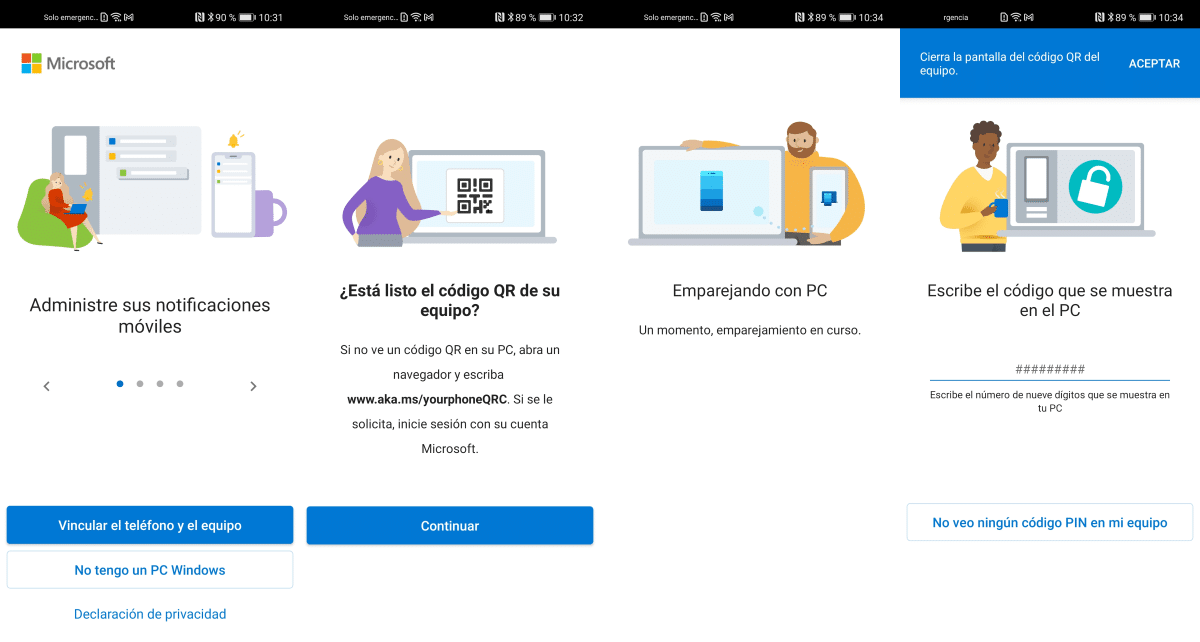
- Sannan Muna buɗe aikace-aikacen akan na'urar mu ta hannu da kuma akan PC ɗin mu.
- Da zarar ka bude aikace-aikacen, zai gayyace mu zuwa shiga PC ta amfani da lambar QR.
- A ƙarshe, aikace-aikacen wayar hannu zai gayyace mu zuwa ga wani shigar da lambar wanda aka nuna a cikin app ɗin ƙungiyarmu.
Wannan shine zaɓi mafi sauƙi kuma mafi sauri, tunda kawai mu bincika lambar QR da ke bayyana a aikace-aikacen Waya ta don fara aiki. Idan wannan hanyar ba ta aiki a gare ku, zaku iya zaɓar yin wannan haɗin ta lambar PIN.
Da zarar mun shigar da aikace-aikacen, aikace-aikacen wayar ku Zai tambaye mu izini don samun damar sanarwa, saƙonni, hotuna da tarihin kira. Idan ba mu ƙyale shi ba, ƙa'idar ba za ta taɓa samun damar shiga wannan bayanan don nunawa a cikin ƙa'idar Windows Phone ɗin ku ba.
Me za mu iya yi da aikace-aikacen Wayar ku akan Android
Fadakarwa
Duk sanarwar da aka nuna akan wayoyinmu ma za a same su ta wannan sashe na aikace-aikacen. Bugu da kari, za mu kuma iya amsa sanarwar wanda muke karba, ko daga WhatsApp, Telegram, Gmail ko wani application.
Idan muna da wayar Samsung, Za mu iya buɗe aikace-aikacen wayar hannu ta taga akan PC ɗinmu, don yin hulɗa da shi kamar yadda muke yi da wayar hannu.

In ba haka ba, za ka iya amfani da Windows aikace-aikace ko amfani sigar gidan yanar gizo don fara sabbin abubuwan kiyayewa na PC ɗin mu.
Saƙonnin rubutu
A cikin wannan rukuni, duk saƙonnin rubutu da muke karɓa. Idan muka share wani, ko amsa, waɗannan canje-canjen kuma za su bayyana akan na'urar mu.
Hotuna
Daga sashin Hotuna, zamu iya samun damar duk hotuna da bidiyo da muka adana a kwamfutarmu, abubuwan da za mu iya kwafa su zuwa PC ɗinmu ta hanyar zaɓar su kuma ja su zuwa babban fayil ɗin da muke son adanawa.
Kira
Idan PC ɗinmu yana da bluetooth, mu ma za mu iya yi amfani da app don yin kira daga PC ɗin mu ban da samun damar shiga log log ɗin kira. Idan ba ku da bluetooth, zaku iya shiga jerin kira kawai. A halin yanzu, babu wani zaɓi don samun damar amsa kira.
Yadda ake haɗa iPhone / iPad zuwa PC ta hanyar Wi-Fi
A yau, babu wata hanyar da za a iya shiga ba tare da waya ba zuwa abun ciki samuwa akan iPhone ko iPad ba tare da amfani da kebul ba. Ba ma ta hanyar iTunes ba, tun da wannan aikace-aikacen Apple kawai yana ba mu damar samun dama ta hanyar kebul na walƙiya.
Yadda za a haɗa iPhone / iPad zuwa Mac via Wi-Fi
Ɗaya daga cikin manyan abubuwan jan hankali na yanayin yanayin Apple ana samun su cikin dacewa. Idan kana da iPhone ko iPad, za ka iya shiga ba tare da waya ba kuma ba tare da amfani da kowane nau'in kebul ba saƙonnin rubutu, dandamalin saƙon intanet na Apple (iMessage), zaku iya yin da karɓar kira da kiran bidiyo, samun damar jerin lambobin sadarwa, kalanda da ayyuka....
Wannan shi ne saboda da hadewar nau'ikan halittun Apple daban-daban da kuma amfani da iCloud. iCloud shine dandamalin ajiyar girgije na Apple wanda kuma ana amfani dashi don daidaita duk bayanai tsakanin na'urori kamar kalanda, lambobin sadarwa, ayyuka, saƙonni ... amma ba don yin kira daga na'urarmu ba.

Duk da haka, ba mu da zabi don samun damar shiga kundin hoto inda muka adana duk hotuna da bidiyo da muka ɗauka tare da iPhone ko iPad ɗin mu. Idan kun yi amfani da iCloud, duk waɗannan abubuwan za su kasance ta hanyar aikace-aikacen Hotuna na macOS.
Idan ba haka ba, kuma kuna son samun dama ga wannan abun ciki, hanya ɗaya tilo da ake da ita a halin yanzu yana faruwa don amfani da kebul tare da aikace-aikacen Hotuna ko Hoto. Lokacin da na koma shiga, ina nufin ganin abubuwan da ke akwai don kwafi ko share shi daga na'urar.
Yadda za a Canja wurin Pictures da Videos daga iPhone / iPad Mac Wirelessly
Amma idan abin da muke so shi ne aika irin wannan abun ciki zuwa Mac, Ba mu buƙatar yin amfani da kebul tare da aikace-aikacen Hotuna ko Hoton Hotuna, tun da za mu iya yin wannan aikin ta hanyar aikin AirDrop, aikin da ke samuwa akan Mac, iPhone da iPad masu zuwa:
- iPhone: iPhone 5 ko daga baya
- iPad: iPad 4th tsara ko kuma daga baya
- iPad Pro: iPad Pro ƙarni na farko ko kuma daga baya
- iPad Mini: iPad Mini ƙarni na farko ko kuma daga baya
- iPod Touch: iPod Touch ƙarni na 5 ko kuma daga baya
- MacBook Air daga tsakiyar 2012 ko kuma daga baya
- MacBook Pro daga tsakiyar 2012 ko kuma daga baya
- iMac daga tsakiyar 2012 ko kuma daga baya
- Mac Mini daga tsakiyar 2012 ko kuma daga baya
- Mac Pro daga tsakiyar 2013 ko kuma daga baya
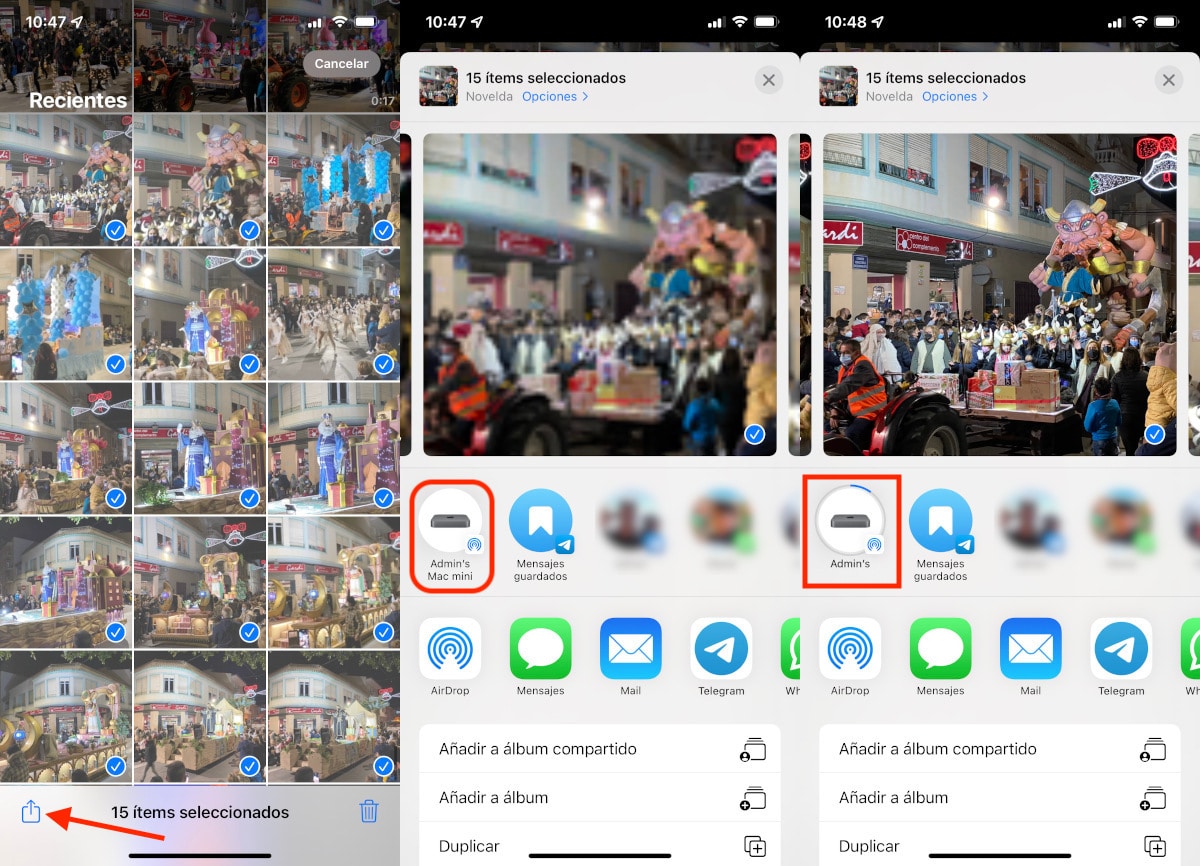
Idan muna so mu aika duka hotuna da bidiyo zuwa Mac daga iPhone ɗinmu, dole ne mu bi matakan da na nuna muku a ƙasa:
- Da farko dai, dole ne mu zaɓi duk abubuwa (hotuna da bidiyo) da muke so mu aika zuwa ga Mac.
- Gaba, danna maɓallin share.
- Sannan za a nuna sunan Mac ɗin mu azaman zaɓi na farko. Ta danna shi, duk abun ciki za a fara aika ta atomatik.
Don amfani da wannan fasalin, Abin bukata kawai shine duka na'urorin biyu suna haɗe da hanyar sadarwar Wi-Fi ɗaya. Ba kome idan ba su da alaka da wannan Apple ID.